Việc sao lưu dữ liệu trên Macbook rất là quan trọng, đặc biệt là di chuyển từ hệ điều hành Windows sang Macbook thì cần phải có bản sao lưu cài đặt. Trong hướng dẫn này, chúng tôi sẽ hướng dẫn bạn cách khôi phục các tệp này vào máy Macbook của bạn từ bản sao lưu trên Windows.

Việc sao lưu thường xuyên luôn được khuyến nghị, cho dù đó là trên điện thoại thông minh hay máy tính để bàn. Nếu gần đây bạn đã di chuyển bản sao lưu máy Macbook vào hệ điều hành Windows và muốn khôi phục lại trên Macbook. Trong hướng dẫn này, chúng tôi sẽ hướng dẫn bạn đọc cách thực hiện như thế nào nhé.
Đọc thêm : Phần mềm sao lưu Macbook tốt nhất | Cách cài lại Mac Os không mất dữ liệu Macbook
Cách khôi phục tập tin từ Windows 8 và 10 - Backup dữ liệu trên Macbook
Windows 8 và 10 có ‘File History backup’, có thể tìm thấy trong Settings > Update & Security > Backup trên máy tính Windows.
Một khi bạn đã có bản sao lưu từ máy tính Windows của bạn, bạn sẽ chỉ cần duyệt ổ đĩa cứng hoặc thanh USB và trích xuất các tập tin từ Finder. Do cách Windows tạo ra các bản sao lưu hơi riêng biệt, nó có thể trông hơi khó hiểu với tất cả các thư mục, nhưng đó là một quá trình chuyển tiếp tương đối đơn giản khi bạn đã quen với nó.
Đọc tiếp theo : Ổ đĩa cứng tốt nhất dành cho máy Macbook 2016 .
Cách khôi phục dữ liệu từ Windows 7 - Backup trên Macbook
Bản sao lưu Windows 7 phức tạp hơn một chút, theo đó cấu trúc tệp được Microsoft đặt ra khác nhau. Nếu bạn đã có quyền truy cập vào một máy tính Windows, nó có thể là một nhiệm vụ dễ dàng hơn để trích xuất sao lưu của bạn và sau đó chuyển nó thông qua một ổ đĩa flash USB. Bạn có thể tìm thấy ‘Back up and Restore (Windows 7)’trong bảng điều khiển trên Windows 7 trở lên.
Nếu bạn chỉ có một máy Macbook, hãy cắm ổ đĩa dự phòng và bạn sẽ thấy các bản sao lưu được đặt trong các tệp zip - tùy thuộc vào độ lớn của bản sao lưu, bạn có thể thấy một danh sách lớn các tệp zip.
Từ đây, sao chép hoặc giải nén các tệp zip vào một vị trí trong máy Macbook của bạn. Khó khăn ở đây là các tệp của bạn sẽ được chia thành các khóa khác nhau và bị vô tổ chức, do đó đề xuất khôi phục thông qua PC Windows trước tiên. Tuy nhiên, với một chút thẩm định, bạn sẽ tìm thấy tất cả các tập tin của bạn - tốt hơn vẫn còn sử dụng chức năng tìm kiếm trên máy Macbook của bạn để rây qua những tập tin đó!
Đọc tiếp theo : Hoàn thành hướng dẫn về Time Machine .
Cách khôi phục dữ liệu Ảnh từ một bản sao lưu Windows trên Macbook
Hình ảnh hệ thống là bản sao trực tiếp của toàn bộ ổ đĩa của bạn, bao gồm các tệp hệ thống Windows và các thư mục cá nhân.
Trong Windows, bạn sẽ tìm thấy tùy chọn bằng cách gõ System Image Backup trong thanh tìm kiếm hoặc bằng cách tìm nó trong File History Settings.
Việc trích xuất một hình ảnh hệ thống là việc làm hơi khó khăn, ngay cả trên Windows. Vì bạn sẽ cần một công cụ để trích xuất các tệp riêng lẻ. Tuy nhiên, bạn đã có công cụ trợ giúp là VMDK Mounter của Paragon . Để sử dụng chương trình, bạn sẽ cần một địa chỉ email để bạn có thể đăng ký, nhưng khác với phần mềm đó là miễn phí để sử dụng.
Khi hình ảnh hệ thống được gắn trên phần mềm của Paragon, bạn sẽ thấy các phân vùng đĩa cứng khác nhau - trừ khi bạn chạm vào các phân vùng trên máy tính Windows, phần lớn nhất là khả năng sao lưu đĩa cứng chính của bạn.
Cần lưu ý rằng các máy Macbook không thể truy cập đúng vào các ổ đĩa NTFS. Vì vậy nếu bạn có một bản sao lưu NTFS thì bạn sẽ cần chuyển tệp .vhdx từ ổ đĩa sang màn hình nền của máy Macbook để có thể truy cập nó.
Sau khi bạn gắn ổ đĩa, bạn sẽ tìm thấy bản sao lưu ổ cứng của mình trong Devices trong Trình Finder trên Macbook. Từ đây bạn có thể xem các tập tin và lưu các tập tin bạn cần vào máy Macbook.
Trên đây là cách khôi phục Tệp từ bản sao lưu Windows trên máy Macbook. Hi vọng bài viết đã chia sẻ kiến thức hay và cung cấp nhiều thông tin hữu ích cho bạn đọc. Chúc các bạn thực hiện thành công!